Zoom este un instrument care reunește oamenii și unul dintre cele mai populare instrumente de lucru la distanță și de învățare la distanță din lume.
din când în când, Zoom poate afișa diverse coduri de eroare pe ecran, indicând că conexiunea dvs. nu este stabilă. Și dacă conexiunea dvs. de Zoom este instabilă, veți întâmpina probleme de tamponare video sau audio și deconectări frecvente.
Remediați Eroarea De Zoom: Conexiune Instabilă La Internet
Remediere Rapidă De La: Această eroare apare în mod normal când vă aflați în mijlocul unei conferințe video. Evident, nu aveți prea mult timp să vă modificați setările sau să căutați vinovatul. Ca o soluție rapidă, dacă utilizați camera foto, încercați să o opriți.
în acest mod, puteți elibera lățime de bandă prețioasă, care ar trebui să păstreze calitatea de partajare a sunetului și a ecranului, permițându-vă să participați în continuare activ la întâlnire.
Verificați conexiunea la rețea
primul lucru de făcut pentru a vă asigura că aveți o conexiune stabilă la Internet este să reporniți sau să deconectați modemul și routerul. Dacă există actualizări de firmware ale routerului în așteptare, Instalați-le pe dispozitiv.
pentru a oferi Zoom acces la lățimea de bandă completă, verificați dacă există alte dispozitive conectate la rețeaua dvs. și dezactivați-le. În plus, pentru a accelera și mai mult conexiunea, puteți utiliza un cablu Ethernet despre care se știe că este mai stabil și mai rapid în comparație cu o conexiune wireless.
dacă nu puteți utiliza o conexiune prin cablu, asigurați-vă că nu sunteți prea departe de routerul Wi-Fi. În mod ideal, computerul pe care îl utilizați pentru conferințe video Zoom ar trebui să fie la doar câțiva metri distanță de router.
alternativ, puteți trece și la un alt canal Wi-Fi și puteți testa pentru a vedea dacă observați diferențe.
după ce urmați toate aceste sugestii, Verificați conexiunea și asigurați-vă că îndepliniți cerințele de lățime de bandă (în mod ideal, cel puțin 2 Mbps sus/jos).
notă: problemele temporare de infrastructură din partea ISP-ului dvs. ar putea, de asemenea, să aibă un impact negativ asupra conexiunii dvs. la Internet. Luați legătura cu ISP-ul dvs. și verificați dacă există probleme cunoscute de infrastructură sau server.
dezactivați programele de hogging cu lățime de bandă
dacă există alte programe care rulează în fundal, vă recomandăm să le dezactivați, mai ales dacă vorbim despre software de hogging cu lățime de bandă, cum ar fi programele de sincronizare în cloud, instrumentele de streaming, programele de partajare video și așa mai departe.
dacă utilizați un VPN, dezactivați-l și verificați dacă observați îmbunătățiri în ceea ce privește stabilitatea rețelei. Unele statistici sugerează că utilizarea unui VPN vă poate încetini conexiunea cu până la 30% sau chiar 50% dacă utilizați un server VPN care nu se află în regiunea dvs.
dezactivați SIP ALG și QOS
SIP Alg sau Application Layer Gateway este un instrument cu care multe routere sunt echipate. Rolul său principal este de a preveni problemele firewall-ului routerului. Dar, uneori, SIP ALG poate provoca mai multe probleme decât remediază, iar dezactivarea acesteia este o decizie înțeleaptă.
pentru a dezactiva SIP ALG, urmați acești pași:
- accesați pagina de administrare a routerului și accesați fila Avansat sau setări avansuri.
- apoi, selectați Configurare și configurare WAN.
- localizați filtrarea NAT și bifați opțiunea care vă permite să dezactivați SIP ALG.
- reporniți routerul și verificați dacă Zoom detectează în continuare că conexiunea este instabilă.
aceste instrucțiuni pot varia în funcție de modelul routerului. Pe unele routere, funcția SIP ALG poate fi găsită în setări firewall. Pentru instrucțiuni detaliate, accesați pagina de asistență a producătorului routerului.
alți utilizatori au sugerat că oprirea QoS (calitatea serviciului) poate ajuta, de asemenea. Ca o reamintire rapidă, QoS este un instrument comun de router care prioritizează traficul.
reînnoiește-ți adresa IP
reîmprospătarea adresei IP este o altă soluție potențială care poate rezolva această problemă de conexiune instabilă Zoom.
- lansați promptul de comandă cu drepturi de administrator
- introduceți următoarele comenzi și apăsați Enter după fiecare:
- netsh winsock reset
- netsh int ip reset
- ipconfig /release
- ipconfig /renew
- ipconfig /flushdns
- reporniți computerul și lansați Zoom.
modificați setările DNS
- accesați Setări > rețea & Internet
- Faceți clic pe conexiunea dvs. la internet
- Derulați în jos la Setări IP și faceți clic pe butonul de atribuire IP

- selectați Manual și activați IPv4 sau IPv6 în funcție de configurația rețelei și hardware
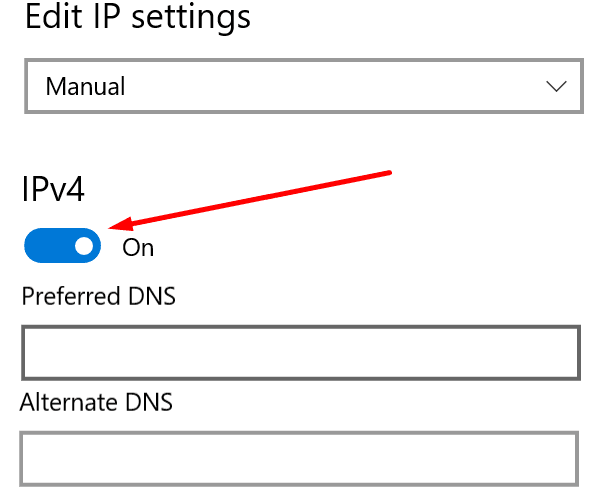
- introduceți DNS primar și secundar pe care doriți să îl utilizați:
- Google Public DNS: 8.8.8.8 și 8.8.4.4
- OpenDNS: 208.67.222.222 și 208.67.220.220
- Cloudflare DNS: 1.1.1.1 și 1.0.0.1
- Aplicați modificările, reporniți computerul și verificați dacă eroarea a dispărut.
spuneți-ne ce soluție a funcționat pentru dvs.